
При редактировании в Photoshop вы можете просто сохранить все свои слои там, где хотите, или вы можете использовать группы для организации своих слоев! Если вы новичок в изучении Photoshop, может потребоваться некоторое время, чтобы освоиться с концепцией слоев. Освоившись, можно приступать к организации. Если вы выполняете расширенное редактирование, вы, вероятно, создадите много слоев. Группы слоев — это решение.
Правильное присвоение слоям имен и организация в вашем документе Photoshop помогут вам сэкономить время и упростят работу всей вашей команды! Читайте дальше, чтобы узнать, как легко создавать группы слоев и упорядочивать файлы Photoshop. Фотография для обложки от Дэниела Корпая.
Что такое группы слоев?
Это просто папки со слоями, которые помогают упорядочить ваши проекты. С помощью групп слоев вы можете скрыть всю папку одним щелчком мыши. Например, вы можете сгруппировать все слои для элемента и просто скрыть их, чтобы увидеть остальную часть вашего дизайна. Это здорово, если вы создаете графику с несколькими вариантами. Вы можете избавиться от всего компонента и заменить его другим всего одним щелчком мыши, вместо того чтобы снимать флажки со многих слоев.
Вы можете применить стили слоев ко всей группе и быстро применить эффекты ко всем слоям внутри сразу.
Как создать группы слоев
Чтобы создать новую группу, есть два способа. Первый способ — щелкнуть символ папки в нижней части панели слоев. Затем вы можете перетащить слои в эту папку, чтобы сгруппировать их вместе.
Другой метод заключается в выборе нескольких слоев, щелчке по ним правой кнопкой мыши и нажатии “Сгруппировать из слоев …” Это автоматически переместит выбранные слои вместе в папку.
Вы даже можете группировать группы, используя одни и те же методы, если работаете над чем-то действительно сложным.
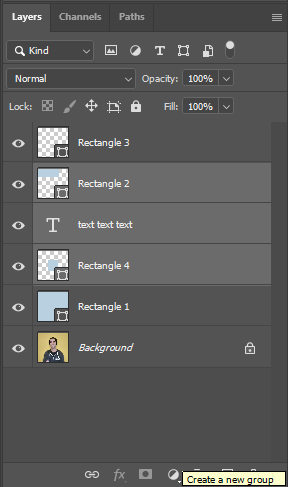
Как закрывать и разворачивать группы слоев
После того, как слои будут организованы в группы, вы можете развернуть или закрыть эти папки. Их закрытие упростит работу с вашей панелью слоев. Чтобы закрыть или открыть папку, просто нажмите на стрелку в левой части группы. Если стрелка направлена вправо, это означает, что группа закрыта. Если стрелка направлена вниз, это означает, что группа открыта. Вы можете сказать, что слои находятся внутри группы, потому что они будут иметь небольшой отступ по сравнению с другими слоями в вашем проекте.
Помимо простой организации проекта, у групп есть и другие применения. Вы можете массово применять определенные эффекты ко всем слоям в группе. К ним относятся перемещение, изменение размера и даже маски слоев.
Иерархия слоев
При группировании слоев важно помнить, что иерархия слоев остается точно такой, какой они выглядят. Слои в нижней части группы будут ниже слоев в верхней части, и все слои в группе будут выше и ниже любой папки, которая находится выше и ниже. Итак, если вы выберете несколько слоев, разбросанных по всему дизайну, и добавите их в папку, их иерархия будет скорректирована. Новая папка будет создана прямо над самым верхним слоем, который вы выбрали, с перемещением вверх всех слоев, которые были ниже в иерархии вашей группы.
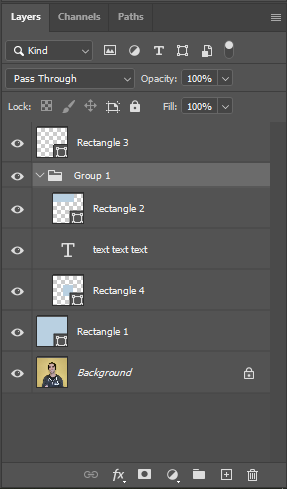
Чтобы удалить группу, просто щелкните по ней правой кнопкой мыши и выберите «Разгруппировать слои». При этом группа будет удалена и слои будут помещены обратно в ваш проект в том же порядке, в каком они уже были.
В целом, группы работают во многом как слои. Их можно перемещать, переименовывать, скрывать и многое другое. Этот инструмент прост в понимании и сделает ваши проекты намного чище.




